Windows 7 마우스 오른쪽 버튼 메뉴 : 복사 추가 및 폴더로 이동 명령
액세스 할 수있는 몇 가지 멋진 명령이 있습니다컨텍스트 메뉴에서 항목을 마우스 오른쪽 버튼으로 클릭하십시오. 그래도 원하는 것은 아닙니다. 레지스트리 해킹으로 사용자 정의 명령을 추가 할 수 있습니다. Windows 7의 상황에 맞는 메뉴에 폴더 복사 및 폴더로 이동 옵션을 추가하는 방법은 다음과 같습니다.
항목을 마우스 오른쪽 버튼으로 클릭하면 다양한보내기, 연결 프로그램, 삭제 등과 같은 명령을 사용할 수 있습니다. Kindle로 보내기와 같은 상황에 맞는 메뉴에 명령을 추가하는 설치된 프로그램을 포함합니다.

참고 :이 프로세스는 레지스트리를 해킹해야합니다. 레지스트리를 변경하기 전에 – 먼저 백업.
먼저 시작을 클릭하고 유형: regedit 검색 필드에 입력하고 키보드에서 Enter를 누르십시오.
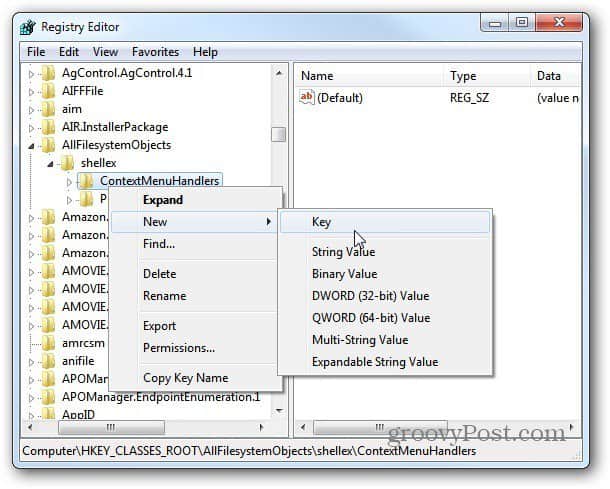
레지스트리 편집기가 나타납니다. HKEY_CLASSES_ROOTAllFilesystemObjectsshellexContextMenuHandlers로 이동하십시오.
ContextMenuHandlers 폴더를 마우스 오른쪽 버튼으로 클릭하고 새로운 >> 키.
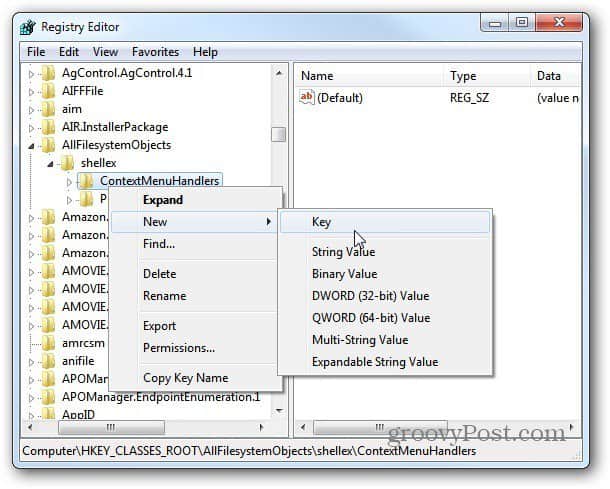
새로운 폴더가 나타납니다. 다음을 복사하거나 입력하십시오.
{C2FBB630-2971-11D1-A18C-00C04FD75D13}
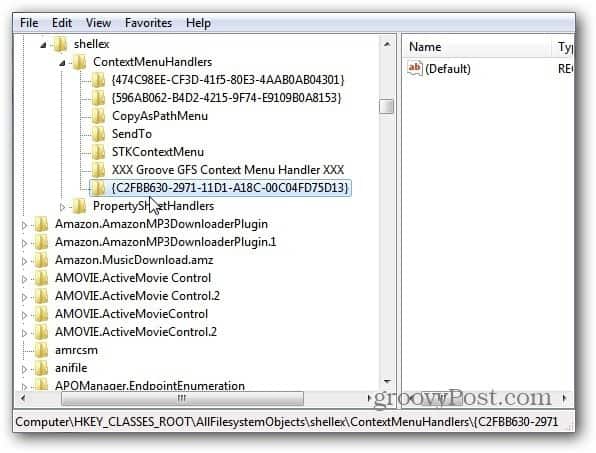
이제 ContextMenuHandlers를 다시 마우스 오른쪽 버튼으로 클릭하고 새로운 >> 키. 이번에는 다음을 복사하거나 입력하십시오.
{C2FBB631-2971-11D1-A18C-00C04FD75D13}
완료되면 입력 한 새로운 키가 모두 표시됩니다.
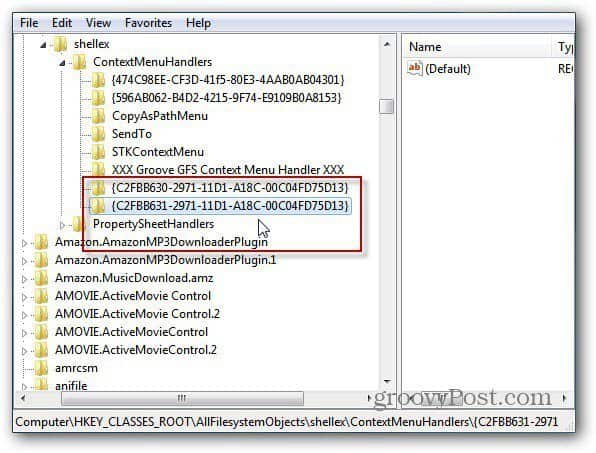
레지스트리를 닫고 재부팅 할 필요가 없습니다. 항목을 마우스 오른쪽 버튼으로 클릭하면 상황에 맞는 메뉴에 폴더로 이동 및 폴더로 복사 명령이 모두 표시됩니다.
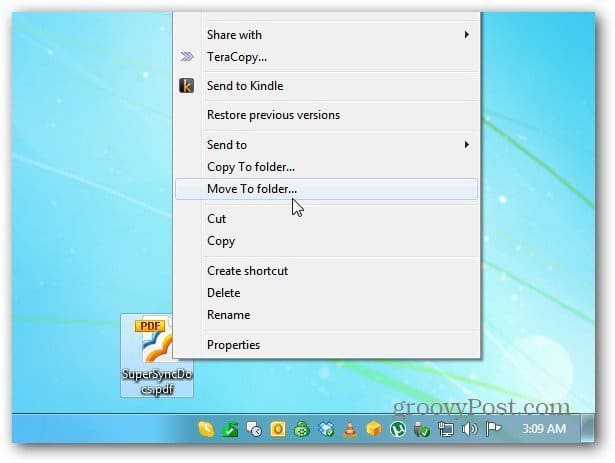
새로운 복사 또는 폴더로 이동 명령을 클릭하면 Windows 탐색기 화면이 열립니다. 여기에 PDF 문서를 옮깁니다. 항목을 이동하려는 위치로 이동하십시오. 이동을 클릭하십시오.
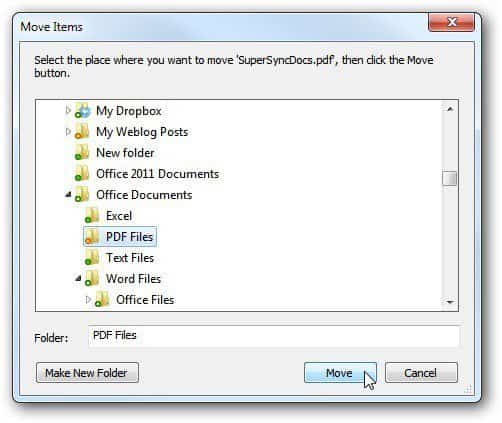
새로운 폴더로 복사 명령은 동일하게 작동합니다. 마우스 오른쪽 버튼을 클릭하고 폴더에 복사를 선택하십시오.
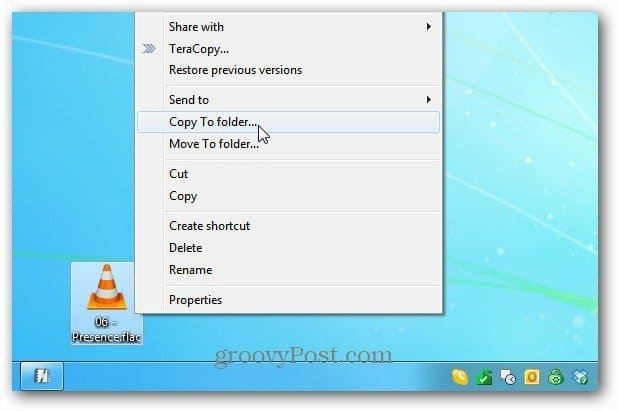
FLAC 파일을 My Music 디렉토리로 복사하고 있습니다. 복사를 클릭하십시오.
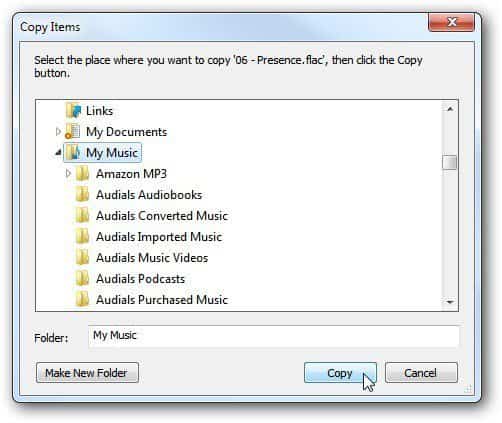
그게 다야 상황에 맞는 메뉴에서 복사 및 폴더로 이동 명령을 사용하면 많은 시간과 클릭이 절약됩니다. 로컬 시스템, 외부 및 네트워크 드라이브의 다른 디렉토리로 항목을 이동하거나 복사 할 수 있습니다. 그루비!










코멘트를 남겨주세요